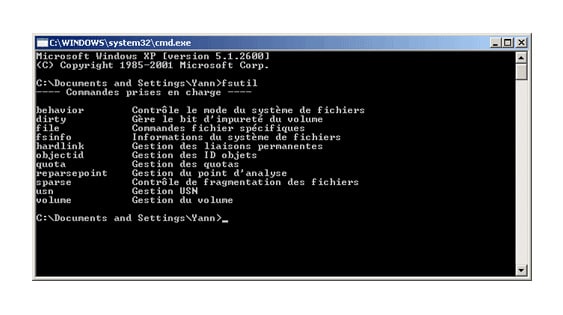Fsutil : usn
Description :
Généralement utilisé par les ingénieurs de support technique. Gère le journal de modification des numéros de séquence de mise à jour, qui fournit un enregistrement persistant de toutes les modifications apportées aux fichiers du volume. Au fur et à mesure que des fichiers, répertoires et autres objets NTFS sont ajoutés, supprimés et modifiés, NTFS entre un enregistrement dans le journal de modification USN pour chaque volume de l’ordinateur. Chaque enregistrement indique le type de modification et l’objet modifié. Les nouveaux enregistrements sont ajoutés à la fin du flux.
Les programmes peuvent consulter le journal de modification USN pour déterminer toutes les modifications apportées à un ensemble de fichiers. Le journal de modification USN est beaucoup plus efficace qu’une vérification des horodateurs ou l’inscription aux notifications des fichiers. Le journal de modification USN est activé et utilisé par le service d’indexation, le service de réplication de fichiers (FRS, File Replication Service), le service d’installation à distance (RIS, Remote Installation Services) et le stockage étendu.
Syntaxe :
fsutil usn [createjournal] m=TailleMaximalea=DeltaAllocationCheminVolume
fsutil usn [deletejournal] {/D | /N} CheminVolume
fsutil usn [enumdata] RéfFichier UsnInférieur UsnSupérieur CheminVolume
fsutil usn [queryjournal] CheminVolume
fsutil usn [readdata] NomFichier
Paramètres :
| createjournal | Crée un journal de modification USN. m= TailleMaximale Spécifie la taille maximale, en octets, allouée par NTFS au journal de modification. a= DeltaAllocation Spécifie la taille, en octets, de l’allocation de mémoire ajoutée à la fin et supprimée au début du journal de modification. CheminVolume Spécifie la lettre du lecteur (suivie d’un signe deux-points). |
| deletejournal | Supprime ou désactive un journal de modification USN actif. Attention : La suppression du journal de modification affecte à la fois le service FRS et le service d’indexation puisque ces services doivent alors effectuer une analyse complète du volume (ce qui peut prendre du temps). Cela peut à son tour avoir un impact négatif sur la réplication qu’effectue le service FRS du volume système (SYSVOL) et des autres liens DFS. /D Désactive un journal de modification USN actif et renvoie un contrôle d’E/S pendant la désactivation du journal de modification. /N Désactive un journal de modification USN actif et renvoie un contrôle d’E/S uniquement après la désactivation du journal de modification. |
| enumdata | Énumère et affiche la liste des entrées du journal de modification entre deux limites spécifiées. RéfFichier Position ordinale dans les fichiers du volume à laquelle l’énumération doit commencer. UsnInférieur Limite inférieure de la plage de valeurs USN utilisée pour filtrer les enregistrements renvoyés. Seuls les enregistrements dont l’USN du dernier journal de modification est compris entre les valeurs membres UsnInférieur et UsnSupérieur sont renvoyés. UsnSupérieur Limite supérieure de la plage de valeurs USN utilisée pour filtrer les fichiers renvoyés. |
| queryjournal | Interroge les données USN d’un volume pour rassembler des informations sur le journal de modification en cours, ses enregistrements et sa capacité. |
| readdata | Lit les données USN d’un fichier. NomFichier Spécifie le chemin complet du fichier, y compris le nom et l’extension de fichier, par exemple C:\documents\nomfichier.txt. |
Cas pratique
Corriger l’erreur “Pas assez d’espace sur le disque” :
Si vous possédez une partition de 512 Mo ou inférieur, vous pouvez rencontrer ce message d’erreur. Cela est du au fait que Windows augmente la taille de l’espace réservé au journal USN (Update Sequence Number) lorsque vous installez le service de réplication de fichiers (File Replication service ou FRS). En effet, la taille de cet espace réservé passe alors de 128 Mo à 512 Mo. De plus, ce journal entraîne une dégradation des performances du Stockage étendu.
Pour corriger ce problème, effectuez la manipulation suivante :
Cliquez sur le bouton Démarrer, choisissez Exécuter, tapez cmd et cliquez sur OK.
Tapez ensuite la commande suivante :
fsutil usn deletejournal /D VolumePathName
VolumePathName correspond à la lettre du lecteur, le point de montage ou le nom du volume.
Si le journal USN a été créé sur une machine, il est conseillé de ne pas le supprimer car cela entraînerait une dégradation des performances du Stockage étendu, c’est pourquoi nous allons le recréer à l’aide de la commande suivante :
fsutil usn createjournal m=0x800000 a=0x100000 VolumePathName
Ainsi, la nouvelle taille de l’espace réservé est maintenant de 128 Mo.
Enfin, tapez la commande chkdsk /f afin de corriger les éventuelles erreurs du volume.
Dernière mise à jour le 17 mars 2019